Jednostavan i brz vodič za root-anje Androida

Nakon što rootate svoj Android telefon, imate potpuni pristup sustavu i možete pokretati mnoge vrste aplikacija koje zahtijevaju root pristup.
Ne znate kako pronaći skrivene aplikacije na Androidu? Saznajte najbolje metode za pronalaženje skrivenih Android aplikacija.
Živimo u svijetu u kojem je nemoguće ići ukorak s napretkom u području znanosti i tehnologije. Iako je većina tehnoloških inovacija pozitivna, neke od njih imaju i negativan utjecaj na vaše živote.
Koliko god željeli vjerovati svojoj djeci, u vama bi uvijek trebao postojati roditeljski skepticizam. Dopuštanje vašoj djeci da uživaju u neograničenoj slobodi može im nanijeti štetu i imati dugoročan učinak na njihov budući život.
Sjetite se samo svojih tinejdžerskih godina i kako ste uživali u buntovništvu. Vrijeme je postalo opasnije, a s pametnim telefonima opasnost može biti samo dodirom udaljena od vaše djece. Ako vaše dijete ima Android pametni telefon, može čak koristiti neke aplikacije koje vi ne biste odobrili i sakriti ih od vas.
Ova je tehnika postala popularna među korisnicima koji žele sakriti svoju online aktivnost, eksplicitne slike, aplikacije za spojeve, aplikacije za klađenje, pa čak i igre s nasiljem i neprimjerenim sadržajem. Da biste se uhvatili u koštac s takvim izazovima roditeljstva, morate znati kako pronaći skrivene aplikacije na Androidu.
Nakon što naučite metode pronalaženja skrivenih aplikacija, znat ćete sprema li vaše dijete nešto sumnjivo ili neprikladno. Skrivene aplikacije mogu puno reći o korisnicima, a kao roditelj, morate znati o njihovim skrivenim aktivnostima.
Kako pronaći skrivene aplikacije na Androidu: najbolji pristupi
1. način: upotrijebite postavke Android telefona
Ako se pitate gdje početi tražiti skrivene aplikacije na Android telefonu, odgovor su postavke vašeg telefona. Putem ove opcije možete lako saznati popis svih aplikacija instaliranih na uređaju, čak i ako su neke aplikacije skrivene i nisu vidljive u ladici aplikacija. Da biste provjerili, slijedite ove korake na svom Android telefonu:
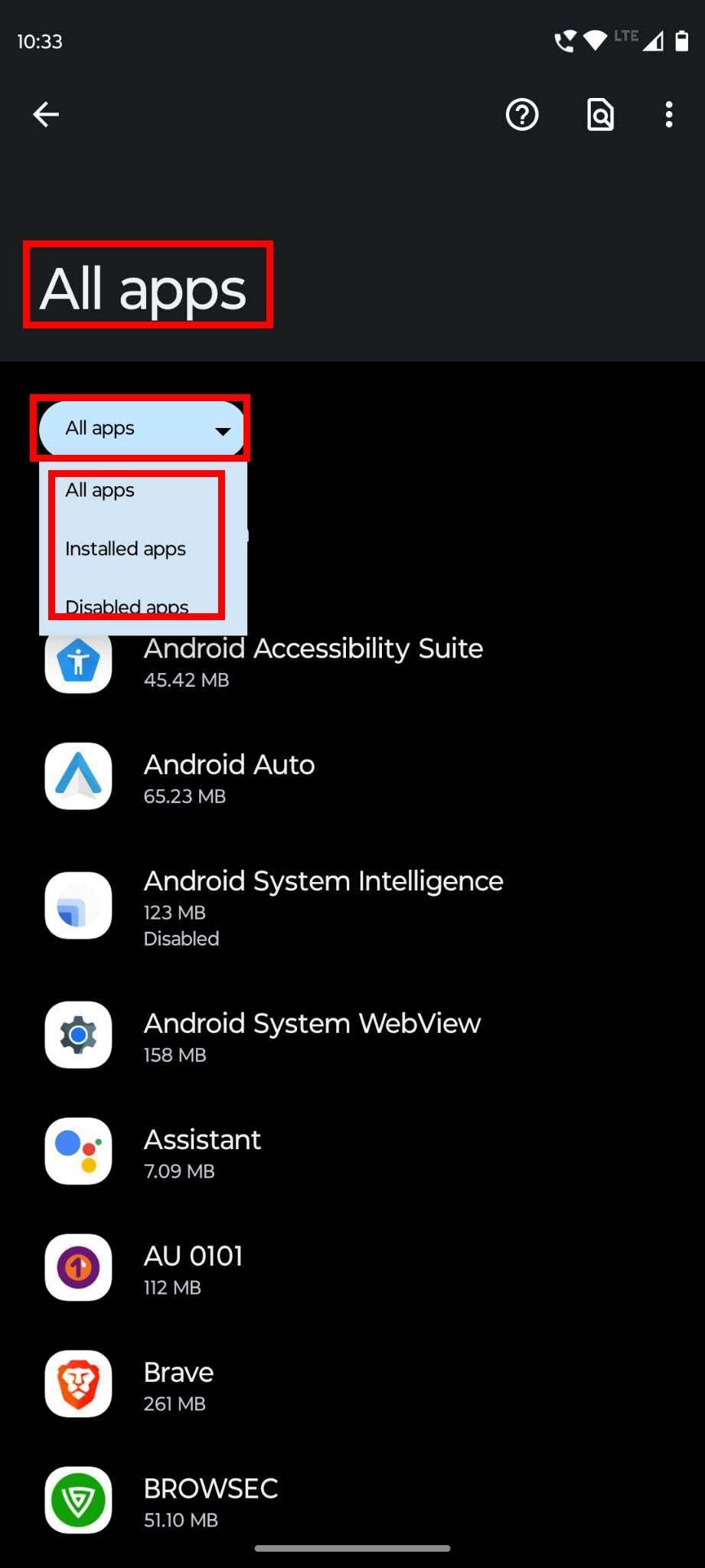
Otkrivanje kako koristiti postavke Android telefona
Metoda 2: Pronađite skrivene aplikacije putem Upravitelja datoteka
Svi smo upoznati s upraviteljem datoteka na Android telefonima. Nemojte se iznenaditi ako vam kažem da vam također može pomoći u pronalaženju skrivenih aplikacija na Androidu. Da biste pronašli skrivene aplikacije, možete proći kroz ove korake:
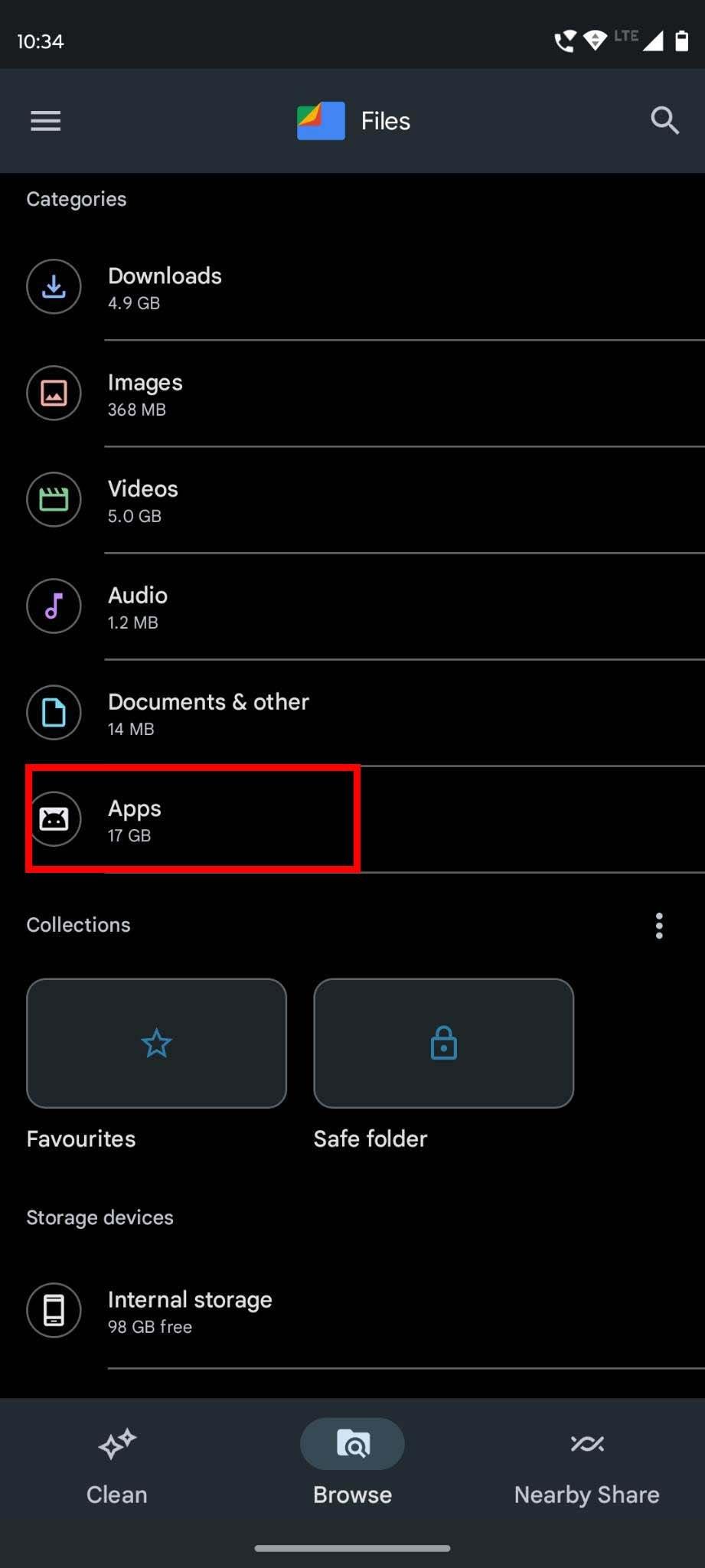
Naučite kako pronaći skrivene aplikacije putem Upravitelja datoteka
Ako želite vidjeti sistemske aplikacije koje podržavaju osnovne funkcije vašeg uređaja u Upravitelju datoteka, možda ćete se morati razočarati. Ova aplikacija ne prikazuje uvijek aplikacije integriranog sustava. Stoga je ova metoda prikladna samo za one koji žele pronaći skrivene aplikacije koje je korisnik preuzeo ili instalirao proizvođač.
Ako vam se ne sviđa zadana aplikacija Upravitelj datoteka na vašem telefonu, uvijek možete preuzeti slične aplikacije iz Trgovine Play.
Neke aplikacije za upravljanje datotekama dolaze s opcijom Sigurna mapa. Ovdje korisnici mogu sigurno pohranjivati datoteke jer je potreban PIN ili uzorak za otključavanje te mape. Također možete provjeriti tu mapu kako biste saznali sve sumnjive aplikacije koje vlasnik uređaja pokušava sakriti.
Metoda 3: Pronađite skrivene aplikacije u mapama ladica Android aplikacija
Ako prijeđete prstom prema gore na početnom zaslonu Androida, dobit ćete ladicu aplikacija. To je mjesto gdje se pohranjuju sve preuzete i neke sistemske aplikacije. Sada korisnici mogu stvarati mape i pohranjivati više aplikacija zajedno u ladicu za aplikacije.
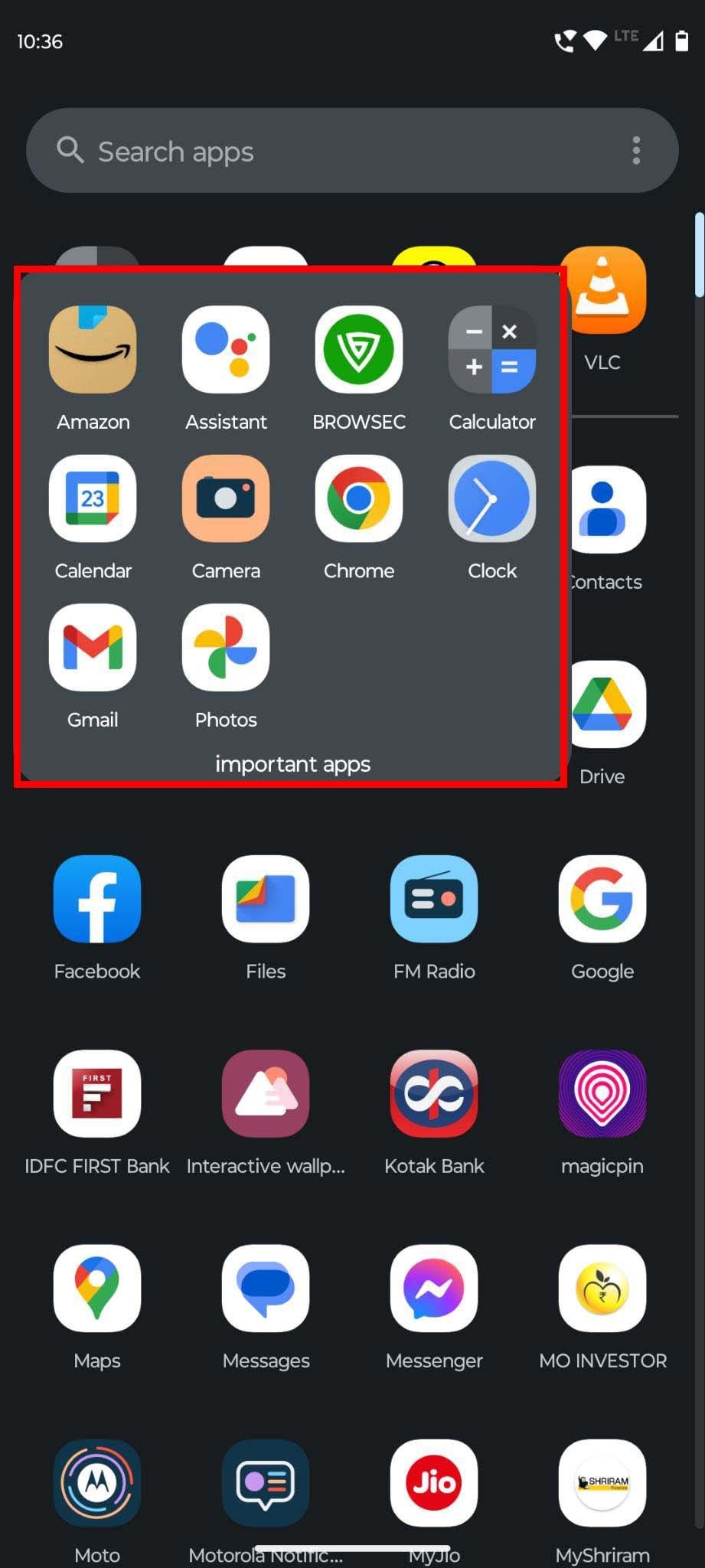
Kako pronaći skrivene aplikacije u mapama ladice aplikacija za Android
Ako želite pronaći skrivene aplikacije na Androidu, svakako otvorite svaku mapu i provjerite aplikacije u njoj. Osim ako ne otvorite mape pojedinačno, nećete moći saznati koje su aplikacije ovdje svrstane.
Metoda 4: Pronađite skrivene aplikacije s posebnim pristupom
Evo još jednog brzog rješenja za ljude koji žele znati kako pronaći skrivene aplikacije na Androidu. Ako nemate puno vremena za provjeru telefona, ovo je učinkovit način.
U vašem izborniku Aplikacije postoji kategorija za pristup posebnim aplikacijama ili nešto slično. Odvaja aplikacije na temelju privilegija. Ovdje možete jednostavno pristupiti vrsti aplikacija koje tražite. Evo vodiča korak po korak za vas:
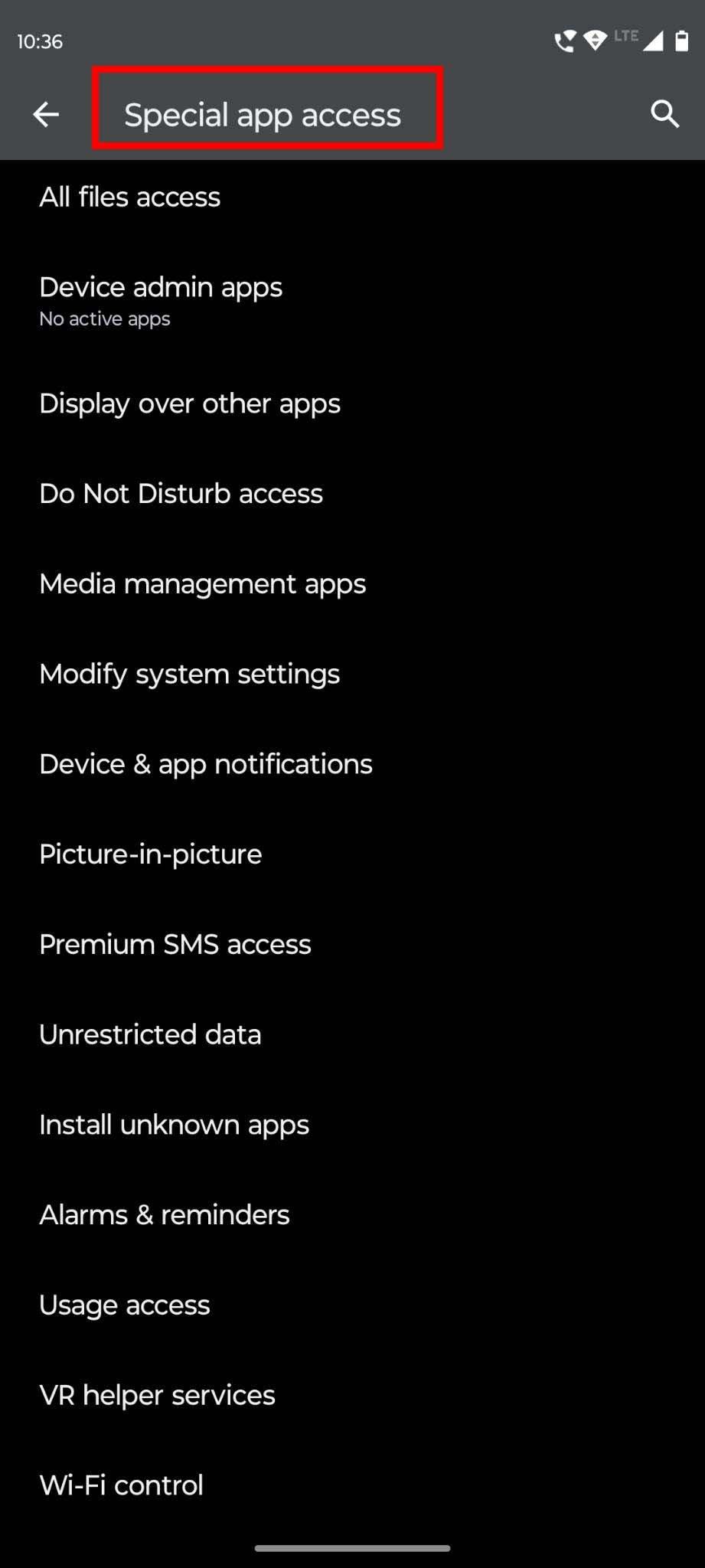
Evo kako pronaći skrivene aplikacije s posebnim pristupom
Metoda 5: Naučite provjeriti lukave aplikacije
Osim što znate različite načine pronalaženja skrivenih aplikacija, također morate naučiti kako korisnici Androida mogu pohraniti tajne datoteke i komponente na svoje telefone. S porastom svijesti među roditeljima i partnerima, pojavile su se nove tehnike za skrivanje privatnih fotografija, dokumenata i osobnih podataka.
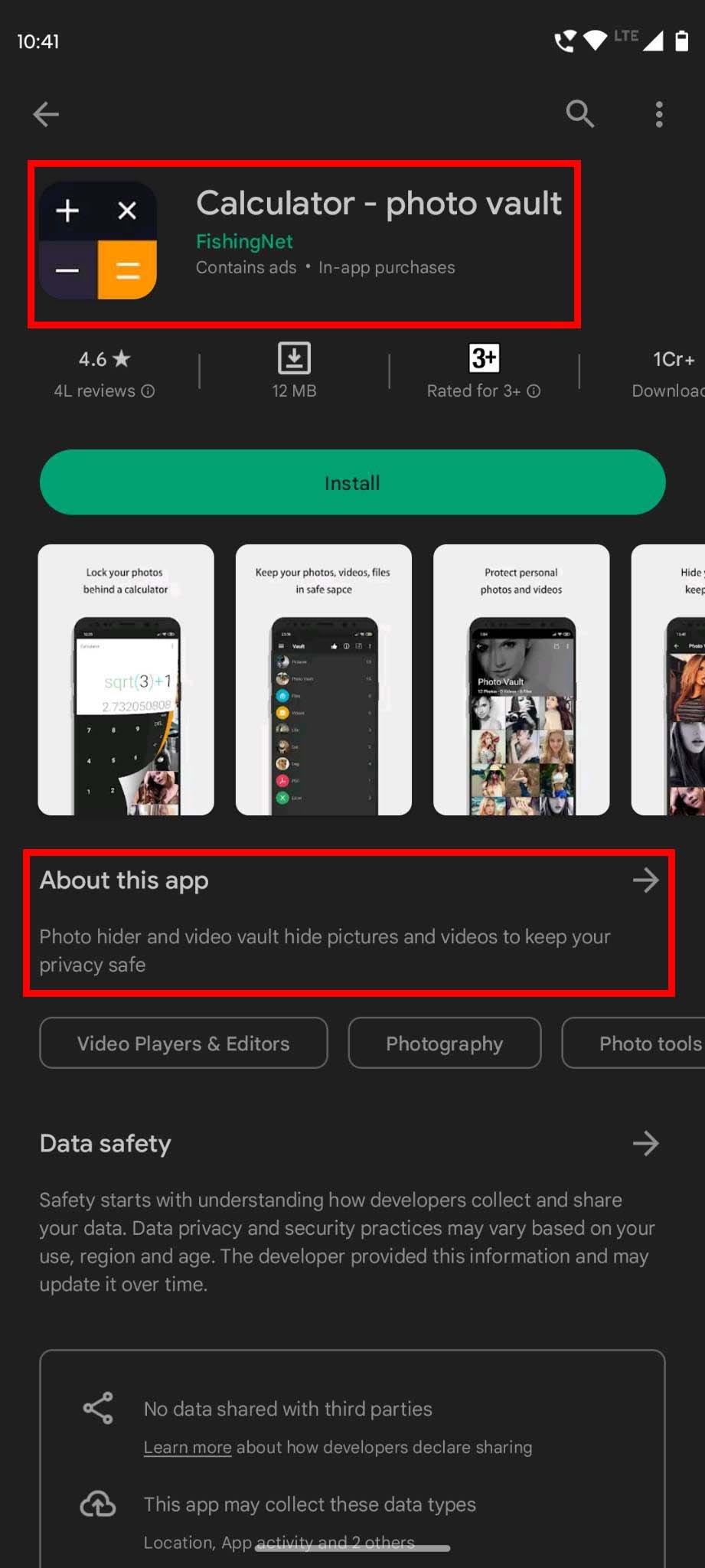
Snimka zaslona za učenje provjere lukavih android aplikacija
Popularan primjer je Calculator Photo Vault. Kao što naziv sugerira, ova aplikacija omogućuje pohranjivanje fotografija pod maskom aplikacije kalkulatora. Može izgledati kao nedužna aplikacija kalkulatora po svojoj ikoni i nazivu, ali može zadržati slike, videozapise i datoteke skrivene lažnim sustavom oznaka i lozinki.
Danas je dostupan niz takvih aplikacija za trikove. Osim ako ih niste svjesni, primjena svih ovih metoda neće uspjeti. Kao što vidite, znanje o takvim vrstama aplikacija važno je za lociranje sumnjivih aplikacija na Androidu.
Također, koristite zdrav razum za korištenje skrivenih aplikacija. Budući da svaki telefon sa sustavom Android standardno dolazi s aplikacijom kalkulatora, zašto bi nekome trebala još jedna aplikacija za kalkulator? Ostanite na oprezu i postavite si prava pitanja kako biste pronašli aplikacije za trikove.
Zaključak
Živimo u svijetu neizvjesnosti u kojem se stvari brzo mijenjaju. Hakeri, prevaranti i prevaranti su posvuda, tražeći priliku da vam naude na različite načine.
Pametni telefoni, kao srce naše svakodnevne komunikacije i interakcije, često znaju otkriti tajne života svog vlasnika.
Bez obzira na to jeste li skeptičan roditelj predtinejdžera ili tinejdžera ili netko čiji se partner u posljednje vrijeme ponaša sumnjivo, ključno je znati kako pronaći skrivene aplikacije na Androidu.
Ako mislite da ovaj blog nudi neke korisne informacije, podijelite ih sa svojom obitelji i prijateljima. Ne zaboravite u komentarima podijeliti svoje iskustvo sa svojim najdražima koji skrivaju određene aplikacije na svojim telefonima.
Sljedeće je kako zatvoriti aplikacije na Androidu .
Nakon što rootate svoj Android telefon, imate potpuni pristup sustavu i možete pokretati mnoge vrste aplikacija koje zahtijevaju root pristup.
Tipke na vašem Android telefonu ne služe samo za podešavanje glasnoće ili buđenje zaslona. Uz nekoliko jednostavnih podešavanja, mogu postati prečaci za brzo fotografiranje, preskakanje pjesama, pokretanje aplikacija ili čak aktiviranje značajki za hitne slučajeve.
Ako ste ostavili laptop na poslu i imate hitan izvještaj koji trebate poslati šefu, što biste trebali učiniti? Upotrijebiti svoj pametni telefon. Još sofisticiranije, pretvorite svoj telefon u računalo kako biste lakše obavljali više zadataka istovremeno.
Android 16 ima widgete za zaključani zaslon koje vam omogućuju promjenu zaključanog zaslona po želji, što ga čini mnogo korisnijim.
Android način rada Slika u slici pomoći će vam da smanjite videozapis i gledate ga u načinu rada slika u slici, gledajući videozapis u drugom sučelju kako biste mogli raditi i druge stvari.
Uređivanje videa na Androidu postat će jednostavno zahvaljujući najboljim aplikacijama i softveru za uređivanje videa koje navodimo u ovom članku. Pobrinite se da ćete imati prekrasne, čarobne i elegantne fotografije za dijeljenje s prijateljima na Facebooku ili Instagramu.
Android Debug Bridge (ADB) je moćan i svestran alat koji vam omogućuje mnoge stvari poput pronalaženja logova, instaliranja i deinstaliranja aplikacija, prijenosa datoteka, rootanja i flashanja prilagođenih ROM-ova te stvaranja sigurnosnih kopija uređaja.
S aplikacijama s automatskim klikom. Nećete morati puno raditi prilikom igranja igara, korištenja aplikacija ili zadataka dostupnih na uređaju.
Iako ne postoji čarobno rješenje, male promjene u načinu punjenja, korištenja i pohranjivanja uređaja mogu uvelike usporiti trošenje baterije.
Telefon koji mnogi ljudi trenutno vole je OnePlus 13, jer osim vrhunskog hardvera, posjeduje i značajku koja postoji već desetljećima: infracrveni senzor (IR Blaster).







